當前位置:首頁 > 幫助中心 > 二手電腦怎么重裝系統,舊筆記本重裝系統教程【圖文】
二手電腦怎么重裝系統,舊筆記本重裝系統教程【圖文】
二手電腦怎么重裝系統?很多人在購買二手電腦之后,都會選擇重裝系統,以確保自己使用電腦的時候是安全的。當然,這里小編建議重裝系統之前再進行一個操作,那就是格式化硬盤,會更加安全一點,避免一些系統隱患。那么,格式化之后,我們就可以來學習舊筆記本重裝系統教程圖文。
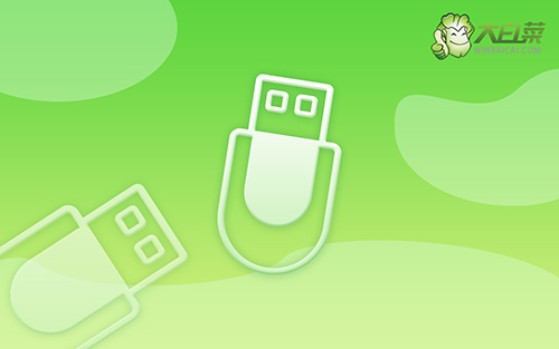
一、系統u盤重裝所需工具
系統版本: Windows 7企業版
安裝工具:大白菜u盤啟動盤制作工具(點擊紅字下載)
二、系統u盤重裝前期準備
1、在制作u盤啟動盤之前,我們要準備好一個容量至少8G的u盤,不要選雜牌貨,畢竟制作出來的u盤啟動盤有問題。
2、重裝系統會涉及電腦硬盤格式化,但主要是針對C盤進行操作,所以C盤的數據是一定要備份的。而其他分區的數據,如果你擔心操作過程出錯,也可以一并進行數據備份,確保安全。
3、系統鏡像的重要性,應該不用多強調了,所以大家需要下載安全可靠的系統鏡像。微軟官網其實也有鏡像下載,但操作太困難了。如果有需要,可以去“msdn我告訴你”網站下載,安全有保障。
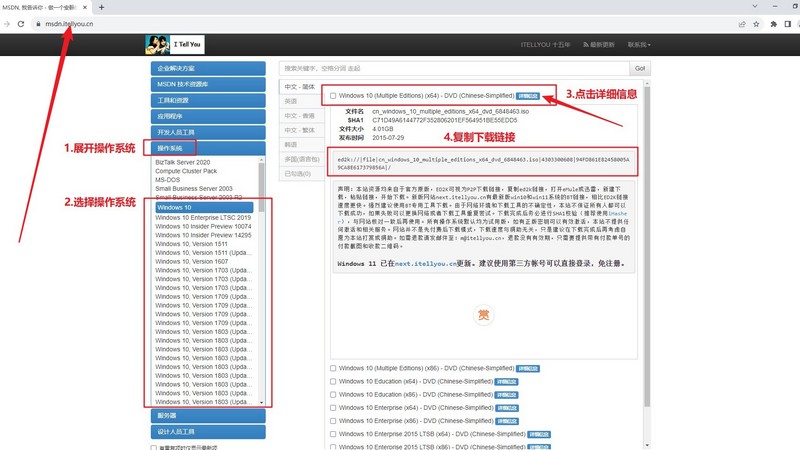
三、系統u盤重裝操作步驟
第一步:u盤winpe制作
1、關閉安全殺毒軟件,進入大白菜官網,下載大白菜U盤啟動盤制作工具。
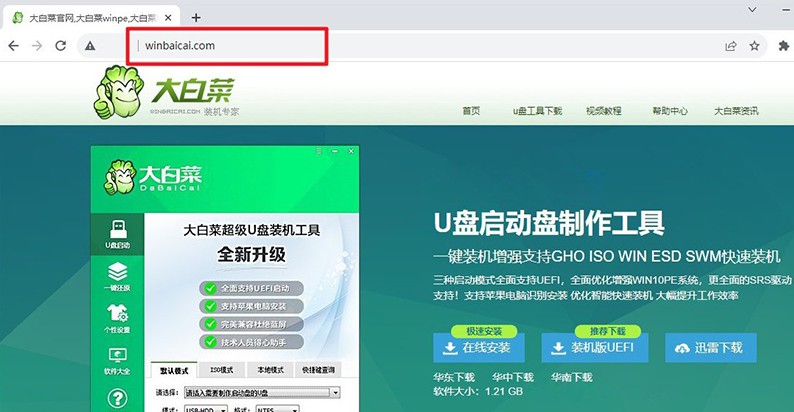
2、解壓并打開大白菜U盤啟動盤制作工具,將u盤接入電腦,如圖設置并制作即可。
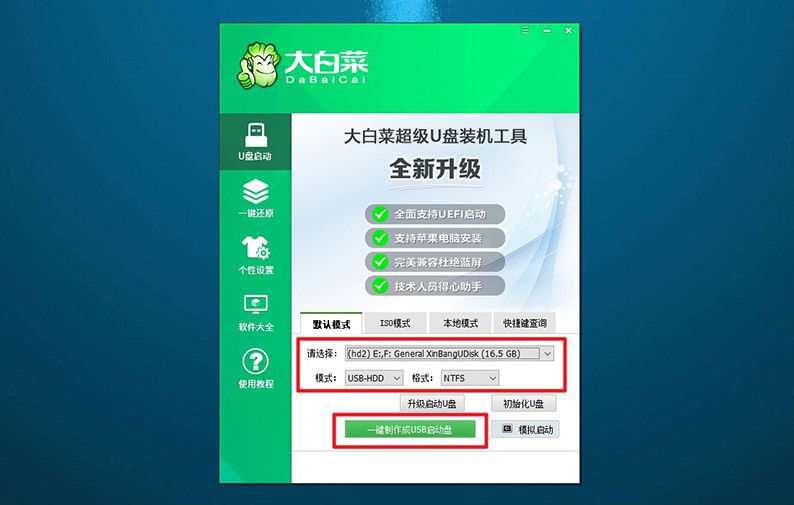
3、u盤啟動盤制作完畢后,在可靠的渠道下載Windows系統并保存在u盤里面。
第二步:u盤winpe啟動
1、下圖為常見電腦品牌對應的u盤啟動快捷鍵,或者可以點擊鏈接跳轉查詢。
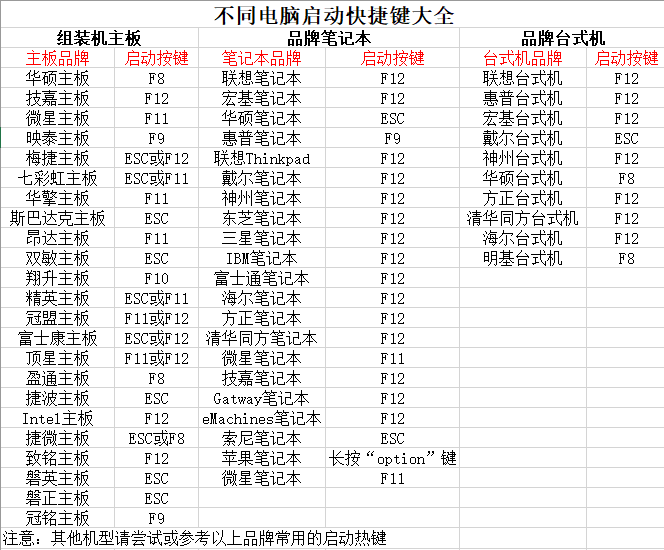
2、大白菜u盤接入電腦之后,重啟電腦,按下u盤啟動快捷鍵即可設置電腦從u盤啟動。
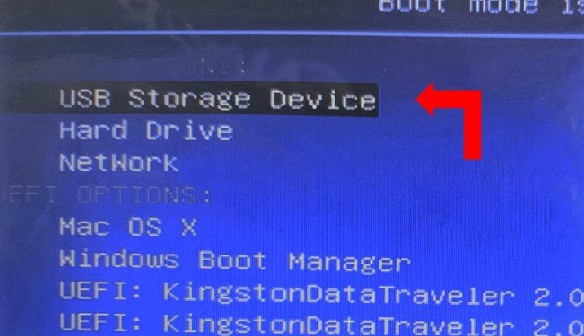
3、大白菜主菜單選項中,通過上下鍵選中【1】,再按下回車即可進入u盤winpe系統桌面。
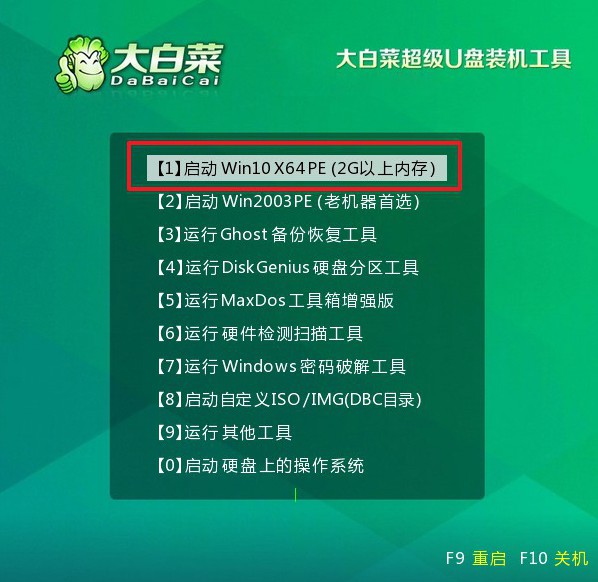
第三步:u盤winpe裝系統
1、在u盤winpe桌面中,打開大白菜裝機軟件,將系統安裝在c盤,點擊“執行”。
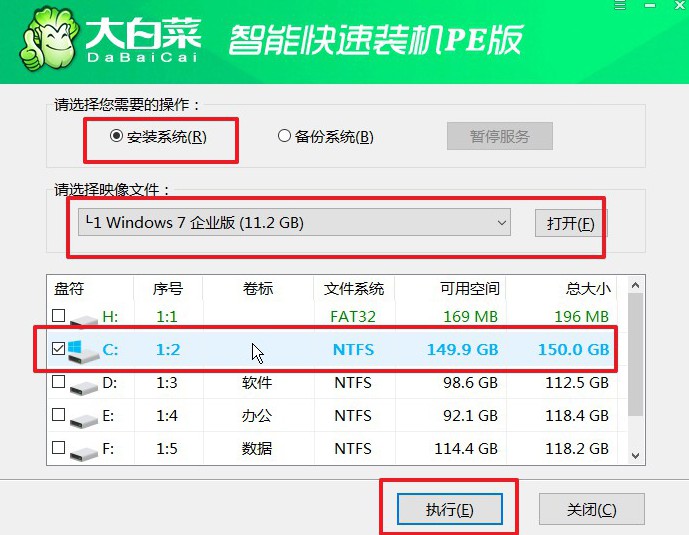
2、大白菜裝機軟件彈出還原小窗口后,默認勾選,點擊“是”即可。
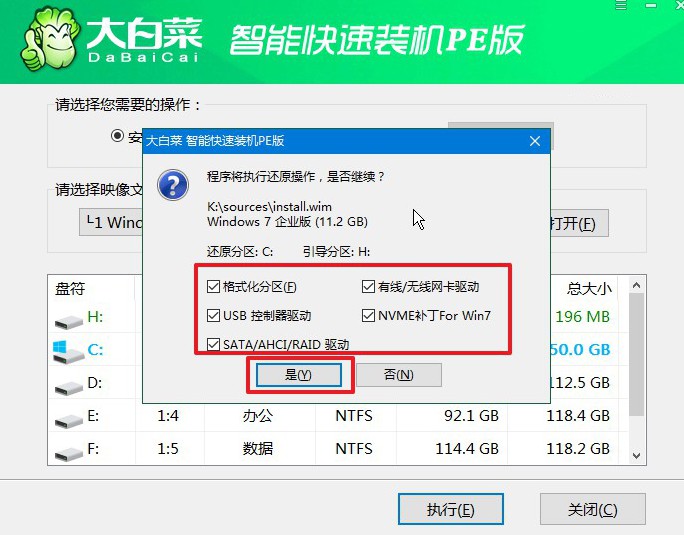
3、在系統部署界面匯總,勾選“完成后重啟”,方便后續重裝系統的自動重啟。
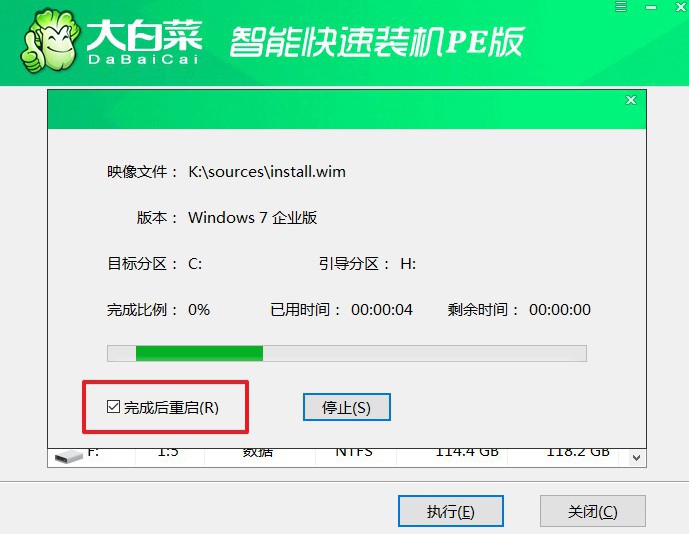
4、溫馨提示,電腦會多次重啟,但這是正常現象,記得第一次重啟就要拔掉u盤啟動盤。

四、系統u盤重裝常見故障
電腦重裝系統后如何安裝驅動?
通過制造商官網下載驅動:訪問計算機制造商的官方網站或硬件組件制造商的網站。在支持或下載部分找到你的計算機型號或硬件型號。下載相應的最新驅動程序,確保選擇與你的操作系統兼容的版本。
設備管理器安裝驅動:右鍵點擊計算機上的“此電腦”(或“計算機”),選擇“管理”。在打開的“計算機管理”窗口中,選擇“設備管理器”。找到需要安裝驅動程序的硬件,右鍵點擊該硬件,選擇“更新驅動程序軟件”。選擇“搜索計算機上的驅動程序軟件”并指定下載的驅動程序所在的文件夾。
重啟計算機: 在安裝完所有驅動程序后,建議重新啟動計算機,以確保所有的更改都生效。
u盤安裝系統失敗怎么辦?
檢查U盤和ISO文件:確保U盤的容量足夠,至少應該是系統安裝文件的兩倍。檢查下載的ISO文件是否完整且未損壞。你可以重新下載ISO文件,并確保使用官方或可信賴的來源。
重新制作啟動U盤:使用一個可靠的工具重新制作啟動U盤。常用的工具包括Rufus、UNetbootin、Win32 Disk Imager等。確保在制作過程中選擇了正確的系統版本和U盤。
檢查BIOS/UEFI設置:進入計算機的BIOS或UEFI設置。確保將啟動順序設置為從U盤啟動。這通常在BIOS/UEFI的"Boot"或"Boot Order"選項中進行設置。
更換U盤:如果你懷疑U盤可能存在問題,嘗試使用另一個U盤。有時候,U盤本身可能有損壞或故障。
通過舊筆記本重裝系統教程圖文,你的電腦終于可以準備安裝相關的軟件進行使用了,也不用擔心筆記本可能存在的遺留問題。當然啦,使用u盤啟動盤重裝系統雖然簡單,但還是有很多細節要注意的,有問題的話,可以去找官網客服咨詢。

